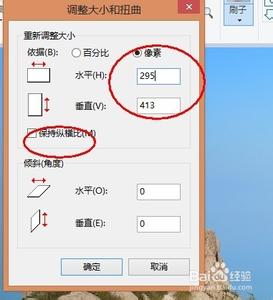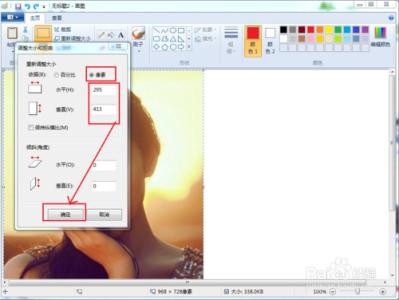有的图片边角我们发现不是那种直直的,而是得到过一些修改。那么大家知道photoshop如何修改照片圆角吗?下面是小编整理的photoshop如何修改照片圆角的方法,希望能帮到大家!
photoshop修改照片圆角的方法
先打开Photoshop软件,打开需要修改的图片。
如果图片被锁定,请“双击”图层中“背景”解锁,如果没有图层菜单,在最上面导航栏中:窗口—图层。如下图:
点“确定”,解锁。
选用“圆角矩形工具”。
设置圆角弧度大小,设置“半径”,back 选用19,亲们按自己喜好设置。
在图上选择你所要的图片范围,注意选择以后会变成“前景背景色”,back这里是白色就全白了,盖住了所要的图,不要怕,继续往下看。

同时按Ctrl+回车(Enter)选区,再Ctrl+Shift+i 反选。
切换到“图层”为“图层0”,按Delete,删除反选区。
Ctrl+D,取消选取。
把上图中红框内的图层删除。大功告成!!
 爱华网
爱华网